Microsoft Excel sigue siendo la aplicación de hoja de cálculo más popular del mundo. Los datos de la hoja de cálculo de Excel suelen ser confidenciales y contienen datos personales o financieros. Comprensiblemente, podría considerar la protección adicional para sus archivos de Excel, como una contraseña.
Puede proteger con contraseña cualquier archivo de Excel usando varias opciones, incluida la herramienta de contraseña de Excel integrada o las opciones de contraseña de Excel de terceros.
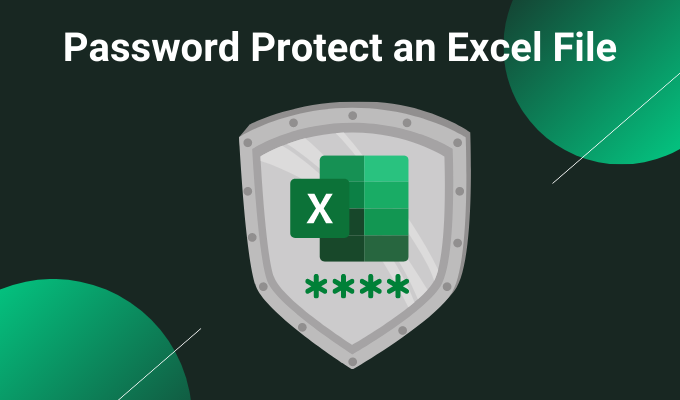
1. Proteger con contraseña una hoja de Excel con la herramienta integrada
La primera opción para la protección con contraseña de Excel es una herramienta integrada. Todo el paquete de Microsoft Office tiene una herramienta de protección con contraseña que puede utilizar para proteger sus hojas de cálculo de Excel, documentos de Word, presentaciones de PowerPoint, etc.
En Excel, diríjase a Archivo>Información.Seleccione Proteger libro de trabajo, luego Cifrar con contraseñaen el menú desplegable.
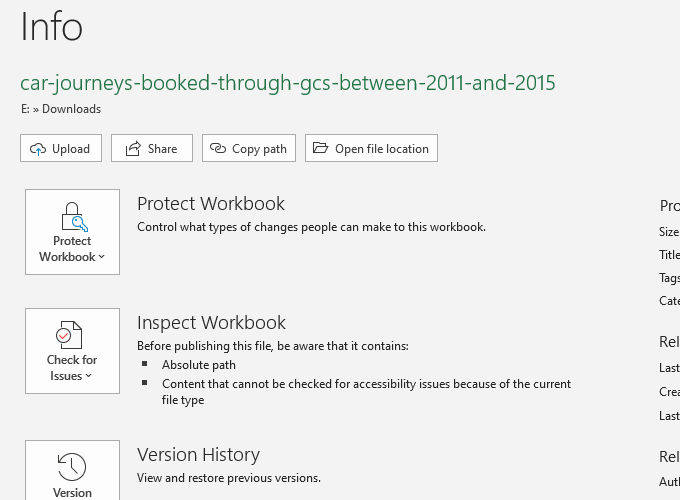
Ahora, ingrese una contraseña segura para su Hoja de cálculo de Excel. Asegúrese de que su contraseña sea segura y única, presione Aceptar, luego vuelva a ingresar su contraseña para confirmar.
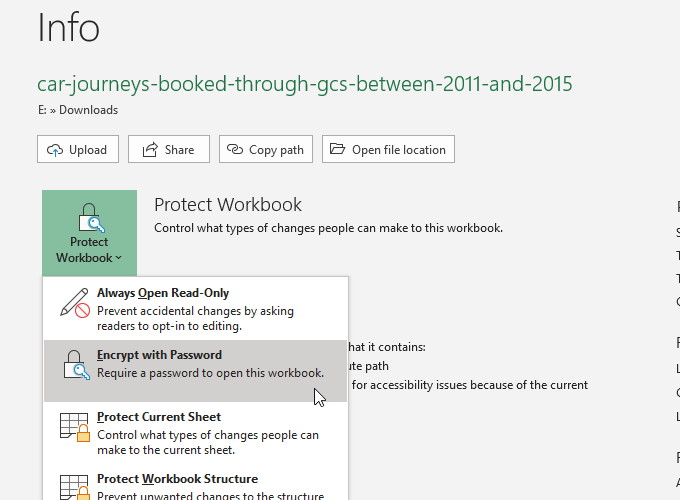
La próxima vez que intente abrir la hoja de cálculo de Excel, cumpliré con el formulario de ingreso de contraseña.
¿Nuevo en Excel? Consulte nuestro Tutorial de conceptos básicos de Microsoft Excel para aprender a manejar, ¡rápido!
¿Qué tan segura es la protección con contraseña de Microsoft Office?
Microsoft Office 97 -2003 utilizó un estándar de encriptación muy pobre, conocido como RC4. El algoritmo de cifrado más antiguo tiene numerosas vulnerabilidades, lo que hace que descifrar la contraseña en un documento de Excel más antiguo sea increíblemente fácil.
Microsoft Office 2007-2013 vio un algoritmo de cifrado actualizado, cambiando al algoritmo AES-128 mucho más fuerte. Office 2016-2019 utiliza el algoritmo de cifrado AES-256, que es irrompible dentro de un período de tiempo razonable utilizando la tecnología existente.
Protecciones adicionales de Excel
Microsoft Excel ha Algunas características de seguridad adicionales, también:
Proteger hoja actual:puede agregar una pequeña capa adicional de protección a una hoja de cálculo específica dentro de su libro de trabajo cuando protege con contraseña una hoja de Excel. Las personas con acceso al archivo de Excel aún pueden ver la hoja de cálculo, pero no pueden realizar ningún cambio sin la contraseña correcta. También puede usar una contraseña diferente para esta opción.
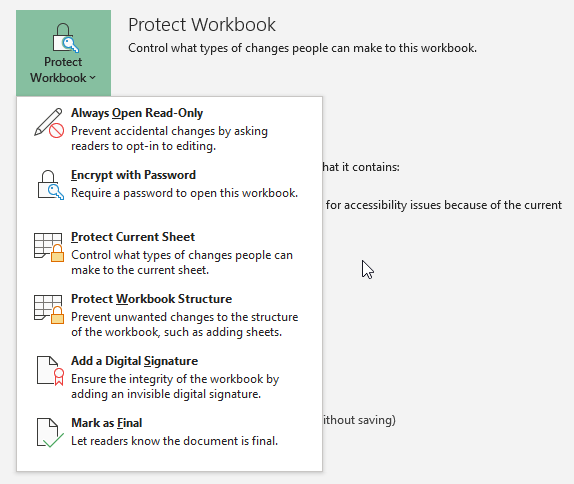
Agregar un Firma digital:la opción de firma digital verifica que el archivo permanezca intacto entre el remitente y el destinatario, lo que garantiza que el contenido sea el mismo.
Puede utilizar una combinación de funciones de seguridad adicionales junto con la opción de protección con contraseña de la hoja de cálculo de Excel, especialmente si comparte una hoja de cálculo de Excel.
2. 7-Zip
Un gran método para cifrar varios archivos de Excel al mismo tiempo es utilizar la herramienta de archivo gratuita 7 cremalleras para proteger con contraseña varios archivos de Excel. Puede usar 7-Zip para cifrar una carpeta completa de archivos de Excel individuales, protegiendo con contraseña una selección completa de hojas de cálculo de Excel en lugar de una a la vez.
Primero, descargue e instale la última versión de 7-Zip . Una vez instalado, diríjase a la carpeta que contiene sus hojas de cálculo de Excel. Ahora, arrastre el cursor del mouse sobre los archivos que desea proteger con contraseña para seleccionarlos todos. Alternativamente, mantenga presionada la tecla CTRLy haga clic con el botón izquierdo para seleccionar archivos individuales con el mouse.
Después de finalizar su selección, haga clic con el botón derecho y seleccione 7-Zip>Agregar a archivo para abrir las opciones de archivo 7-Zip. Las opciones de Cifradoestán a la derecha. Ingrese una contraseña segura y única, luego presione Aceptar.
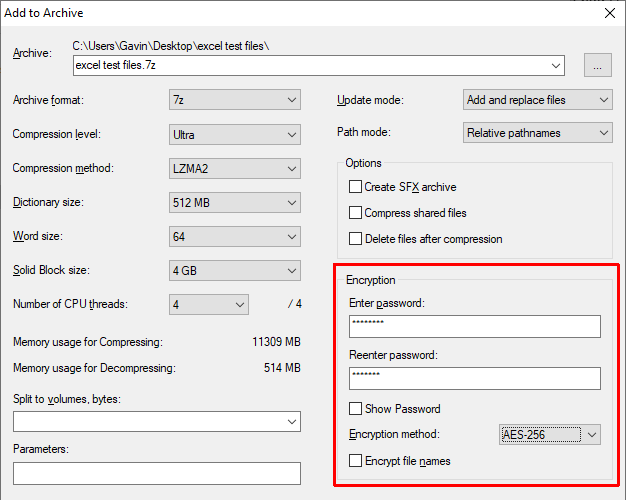
Ahora, debe ingresar una contraseña antes de abrir cualquiera de las hojas de cálculo de Excel dentroel archivo. Pero las hojas de cálculo fuera del archivo no están protegidas por contraseña. Seleccione las hojas de cálculo de Excel no protegidas con contraseña (fuera del archivo) y elimínelas.
3. Sistema de cifrado de archivos de Windows
El sistema de cifrado de archivos de Windows (EFS) es un sistema de cifrado integrado de Windows para archivos individuales. EFS es diferente a Bitlocker, que usa para el cifrado de disco completo. En cambio, EFS funciona archivo por archivo, perfecto para proteger con contraseña una hoja de cálculo de Excel.
Para usar EFS para cifrar su archivo, haga clic con el botón derecho en la hoja de cálculo de Excel y seleccione Propiedades . Ahora, seleccione Avanzado, luego marque la casilla para Encriptar contenido para proteger los datos. Presione Aceptar, luego Aplicar.

Aparecerá la advertencia de cifrado. Explica que cifrar un solo archivo puede causar problemas en determinadas circunstancias y que cifrar toda la carpeta ofrece más protección. Si el archivo se encuentra en una carpeta a la que se accede con frecuencia, deberá desbloquear la carpeta cada vez que desee acceder a cualquier otro archivo. Una forma de evitar esto es colocar su archivo de texto en una carpeta separada y usarlo como su carpeta segura.
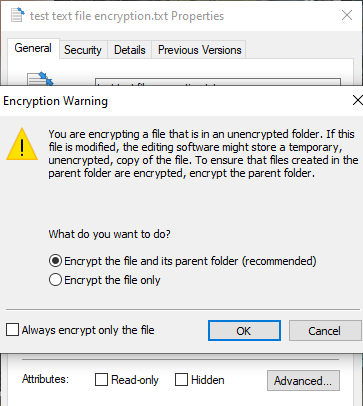
Después de confirmar su selección, el Sistema de cifrado de archivos le preguntará si desea realizar una copia de seguridad de la clave de cifrado. Puede utilizar la copia de seguridad de la clave de cifrado si olvida su contraseña de descifrado.
Exportación de la copia de seguridad de su clave de cifrado
Si elige exportar la copia de seguridad de su clave de cifrado para seguridad adicional, se ejecutará el Asistente para exportación de certificados de Microsoft. El asistente lo guiará a través de la creación y exportación de su clave de cifrado a una fuente de medios externa, como una unidad flash USB.
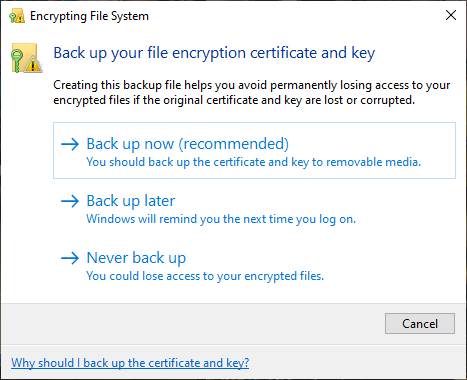
Seleccione Intercambio de información personalde la primera página y marque Exportar todas las propiedades extendidas. En la página siguiente, debe ingrese una contraseña segura y única para proteger sus archivos con contraseña. Cambia el tipo de encriptación a AES256-SHA256(cifrado extremadamente fuerte! ) y luego asigna un nombre de archivo a tu clave de encriptación. Presione Finalizarpara completar el proceso.
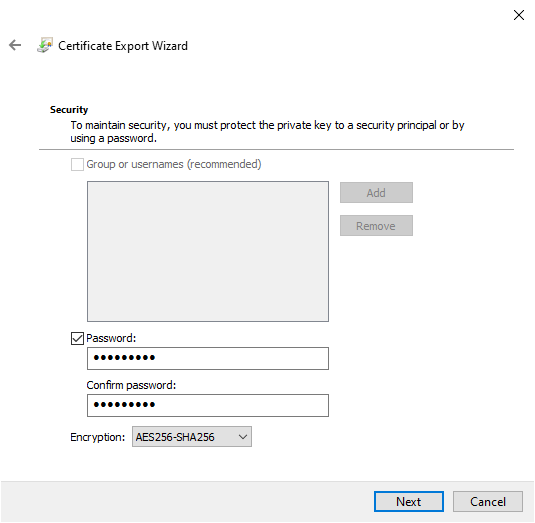
Una vez que se complete el proceso, verá un pequeño icono de candado en el icono del archivo de texto del Bloc de notas, que indica su estado de cifrado .
4. AxCrypt
Otra herramienta útil para proteger con contraseña las hojas de Excel es AxCrypt, una herramienta de encriptación útil pero poderosa.
Descargue e instale AxCrypt. La primera vez que ejecute AxCrypt, tendrá que ejecutar la configuración. Es importante destacar que debe proporcionar una dirección de correo electrónico real durante el proceso de registro o, de lo contrario, no recibirá su licencia gratuita de AxCrypt. Después de recibir el código, cópielo y péguelo en AxCrypt antes de continuar.
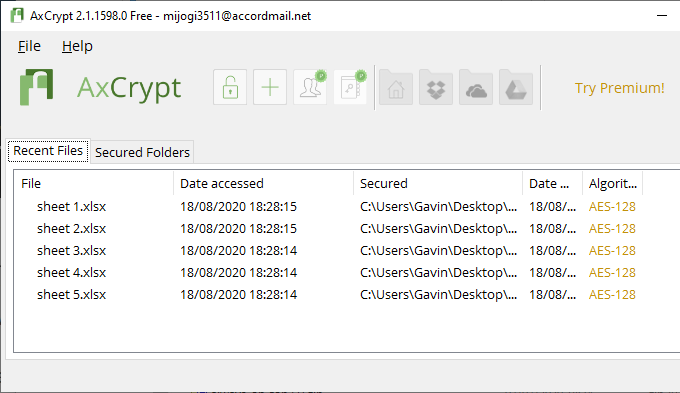
También necesita crear una contraseña AxCrypt segura y única. La contraseña de AxCrypt actúa como clave de cifrado y descifrado para sus hojas de cálculo de Excel. Preste atención a la advertencia de AxCrypt. Restaurar su contraseña solo permitirá el acceso a la cuenta asociada con los archivos. No le permitirá descifrar archivos protegidos con una contraseña anterior.
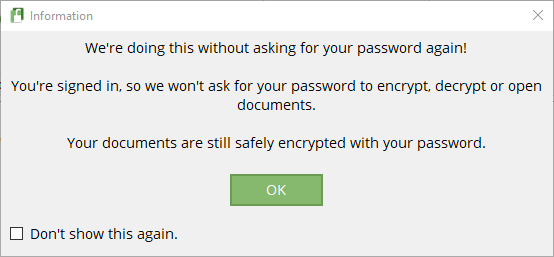
Cuando esté listo, arrastre y suelte un archivo de hoja de cálculo de Excel en la ventana AxCrypt. Si ha iniciado sesión en AxCrypt, cifrará sus archivos automáticamente. Del mismo modo, si ha iniciado sesión en AxCrypt e intenta abrir un archivo, no presentará una solicitud de contraseña. Si cierra AxCrypt (que también lo desconecta), recibirá una solicitud de contraseña cuando intente abrir la hoja de cálculo.
AxCrypt es una herramienta de cifrado gratuita, por lo que aparece en nuestra lista de los mejores programas gratuitos de Windows.
¿Cuál es la mejor manera de proteger con contraseña una hoja de cálculo de Excel?
En los viejos tiempos, usar la protección con contraseña integrada de Microsoft Office para proteger con contraseña un archivo o una hoja de Excel era arriesgado. El algoritmo de cifrado no era lo suficientemente fuerte y tenía múltiples vulnerabilidades, lo que lo hacía inutilizable. Como Microsoft Office ahora usa AES-256, puede estar seguro de que la protección con contraseña en su hoja de cálculo de Excel es confiable e imposible de romper con la tecnología actual.
Como la protección con contraseña integrada solo maneja un archivo a la vez , también puede considerar la opción de cifrado 7-Zip. Si está tratando con un gran volumen de hojas de cálculo de Excel que desea proteger, protegerlas con contraseña todas en un solo archivo (¡con una contraseña segura y única!) Es una opción útil que también usa AES-256.
¿Se pregunta sobre una contraseña segura y única? Vea estas formas sencillas para crear una contraseña que siempre recordarás.